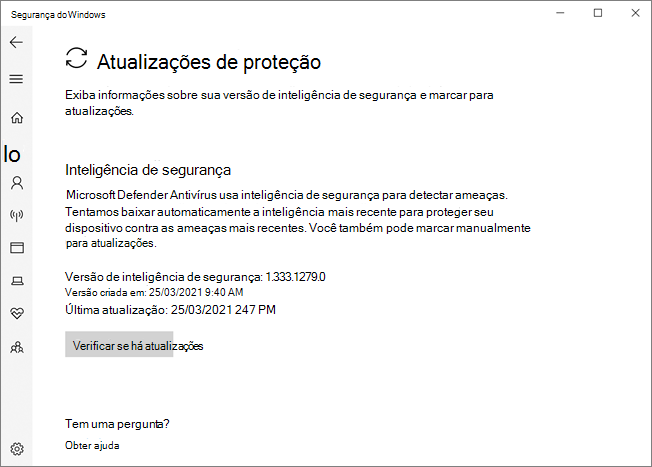Nota
O acesso a esta página requer autorização. Pode tentar iniciar sessão ou alterar os diretórios.
O acesso a esta página requer autorização. Pode tentar alterar os diretórios.
Aplica-se a:
- Microsoft Defender para Endpoint Plano 1 e Plano 2
- Antivírus do Microsoft Defender
A partir de Windows 10, versão 1703 e posterior, Microsoft Defender as definições do Antivírus são visíveis na aplicação Segurança do Windows. Consulte Segurança do Windows para obter mais informações sobre as funcionalidades de segurança e as definições incorporadas no Windows.
Importante
Desativar a aplicação Segurança do Windows não desativa Microsoft Defender Antivírus ou Firewall do Windows. Estas capacidades são desativadas ou definidas para o modo passivo quando o software antivírus/antimalware não Microsoft é instalado no dispositivo e mantido atualizado. Se desativar a aplicação Segurança do Windows ou configurar as definições de Política de Grupo associadas para impedir o início ou a execução, a aplicação Segurança do Windows poderá apresentar informações obsoletas ou imprecisas sobre quaisquer produtos antivírus ou de firewall instalados no dispositivo. Também pode impedir Microsoft Defender Antivírus de reativar quando desinstala qualquer software antivírus/antimalware que não seja da Microsoft. Desativar a aplicação Segurança do Windows pode reduzir significativamente a proteção ao nível do seu dispositivo e pode levar a uma infeção por software maligno.
Rever as definições de proteção contra vírus e ameaças na aplicação Segurança do Windows
Abra a aplicação Segurança do Windows ao procurar Segurança do Windows no menu Iniciar.
Selecione proteção contra vírus e ameaças.
Utilize uma ou mais das secções subsequentes para realizar tarefas com a aplicação Segurança do Windows.
Nota
Se estas definições estiverem configuradas e implementadas com Política de Grupo, as definições descritas nesta secção estão desativadas e indisponíveis para utilização em pontos finais individuais. As alterações efetuadas através de um Objeto Política de Grupo têm primeiro de ser implementadas em pontos finais individuais antes de a definição ser atualizada nas Definições do Windows. O tópico Configurar a interação do utilizador final com Microsoft Defender Antivírus descreve como as definições de substituição de política local podem ser configuradas.
Executar uma análise com a aplicação Segurança do Windows
Abra a aplicação Segurança do Windows ao procurar Segurança no menu Iniciar e, em seguida, selecione Segurança do Windows.
Selecione o mosaico Vírus & proteção contra ameaças (ou o ícone de escudo na barra de menus à esquerda).
Selecione Análise rápida. Em alternativa, para executar uma análise completa, selecione Opções de análise e, em seguida, selecione uma opção, como Análise completa.
Reveja a versão da atualização de informações de segurança e transfira as atualizações mais recentes na aplicação Segurança do Windows
Abra a aplicação Segurança do Windows ao procurar Segurança no menu Iniciar e, em seguida, selecione Segurança do Windows.
Selecione o mosaico Vírus & proteção contra ameaças (ou o ícone de escudo na barra de menus à esquerda).
Selecione Atualizações de proteção contra ameaças & vírus. A versão atualmente instalada é apresentada juntamente com algumas informações sobre quando foi transferida. Pode verificar a sua atual relativamente à versão mais recente disponível para transferência manual ou rever o registo de alterações dessa versão. Veja Atualizações de informações de segurança para Microsoft Defender Antivírus e outros antimalware da Microsoft.
Selecione Procurar atualizações para transferir novas atualizações de proteção (se existirem).
Sugestão
Se tiver as atualizações do Antivírus do Microsoft Defender (Informações de segurança, Motor e Plataforma), apontando para um WSUS ou Ponto de Atualização de Software e se tiver a política de Windows Update definida como 3 – Transferência automática e notificação para instalação, quando seleciona Procurar atualizações, todas as Microsoft Defender As atualizações de antivírus estão instaladas.
Confirme Microsoft Defender Antivírus está ativado na aplicação Segurança do Windows
Abra a aplicação Segurança do Windows ao procurar Segurança no menu Iniciar e, em seguida, selecione Segurança do Windows.
Selecione o mosaico Vírus & proteção contra ameaças (ou o ícone de escudo na barra de menus à esquerda).
Selecione Definições de proteção contra ameaças & vírus.
Alterne o botão de proteção em tempo real para Ativado.
Nota
Se desativar a proteção em tempo real , esta será ativada automaticamente após um curto período de tempo. Esta ativação automática é para garantir que está protegido contra software maligno e ameaças. Se instalar outro produto antivírus, Microsoft Defender o Antivírus desativa-se automaticamente e é indicado como tal na aplicação Segurança do Windows. É apresentada uma definição que lhe permite ativar a análise periódica limitada.
Adicionar exclusões para o Antivírus Microsoft Defender na aplicação Segurança do Windows
Abra a aplicação Segurança do Windows ao procurar Segurança no menu Iniciar e, em seguida, selecione Segurança do Windows.
Selecione o mosaico Vírus & proteção contra ameaças (ou o ícone de escudo na barra de menus à esquerda).
Em Definições de proteção contra ameaças & vírus, selecione Gerir definições.
Em Exclusões, selecione Adicionar ou remover exclusões.
Selecione o ícone de adição (+) para escolher o tipo e definir as opções para cada exclusão.
A tabela seguinte resume os tipos de exclusão e o que acontece:
| Tipo de exclusão | Definido por | O que acontece |
|---|---|---|
| Ficheiro | Localização Exemplo: c:\sample\sample.test |
O ficheiro específico é ignorado por Microsoft Defender Antivírus. |
| Pasta | Localização Exemplo: c:\test\sample |
Todos os itens na pasta especificada são ignorados pelo Antivírus Microsoft Defender. |
| Tipo de ficheiro | Extensão de ficheiro Exemplo: .test |
Todos os ficheiros com a .test extensão em qualquer lugar do seu dispositivo são ignorados pelo Antivírus Microsoft Defender. |
| Processo | Caminho do ficheiro executável Exemplo: c:\test\process.exe |
O processo específico e quaisquer ficheiros abertos por esse processo são ignorados pelo Antivírus Microsoft Defender. |
Para saber mais, veja os seguintes recursos:
- Configurar e validar exclusões com base na extensão de ficheiro e na localização da pasta
- Configurar exclusões para ficheiros abertos por processos
Rever o histórico de deteção de ameaças na aplicação Windows Defender
Abra a aplicação Segurança do Windows ao procurar Segurança no menu Iniciar e, em seguida, selecione Segurança do Windows.
Selecione o mosaico Vírus & proteção contra ameaças (ou o ícone de escudo na barra de menus à esquerda).
Selecione Histórico de proteção. Todos os itens recentes são listados.
Definir opções de proteção e recuperação de ransomware
Abra a aplicação Segurança do Windows ao procurar Segurança no menu Iniciar e, em seguida, selecione Segurança do Windows.
Selecione o mosaico Vírus & proteção contra ameaças (ou o ícone de escudo na barra de menus à esquerda).
Em Proteção contra ransomware, selecione Gerir proteção contra ransomware.
Para alterar as definições de acesso controlado a pastas , veja Proteger pastas importantes com acesso controlado a pastas.
Para configurar as opções de recuperação de ransomware, selecione Configurar em Recuperação de dados de ransomware e siga as instruções para ligar ou configurar a sua conta do OneDrive para que possa recuperar facilmente de um ataque de ransomware.
Consulte também
Sugestão
Quer saber mais? Engage com a comunidade de Segurança da Microsoft na nossa Comunidade Tecnológica: Microsoft Defender para Endpoint Tech Community.